โดย แอดมิน
หากคุณได้ตั้งค่าแอพเมลหรือเปิดใช้งาน cortana ใน windows 10 มีโอกาสที่ windows 10 จะแท็กบัญชีผู้ใช้ของคุณด้วยบัญชี microsoft live ผู้ใช้จำนวนมากพบว่ามันแปลกและต้องการลงชื่อเข้าใช้ด้วยชื่อผู้ใช้บัญชีท้องถิ่นและ รหัสผ่าน. นี่คือวิธีการเปิดใช้งานการลงชื่อเข้าใช้บัญชีท้องถิ่นอีกครั้งใน windows 10
วิธีเปลี่ยนเป็นการลงชื่อเข้าใช้บัญชีท้องถิ่นใน windows 10
ขั้นตอนที่ 1 – กด คีย์ windows + i เพื่อเข้าถึงบานหน้าต่างการตั้งค่าใน windows 10 คุณยังสามารถคลิกที่ปุ่มเริ่มต้น จากนั้นคลิกที่การตั้งค่าเพื่อไปยังหน้าต่างนี้
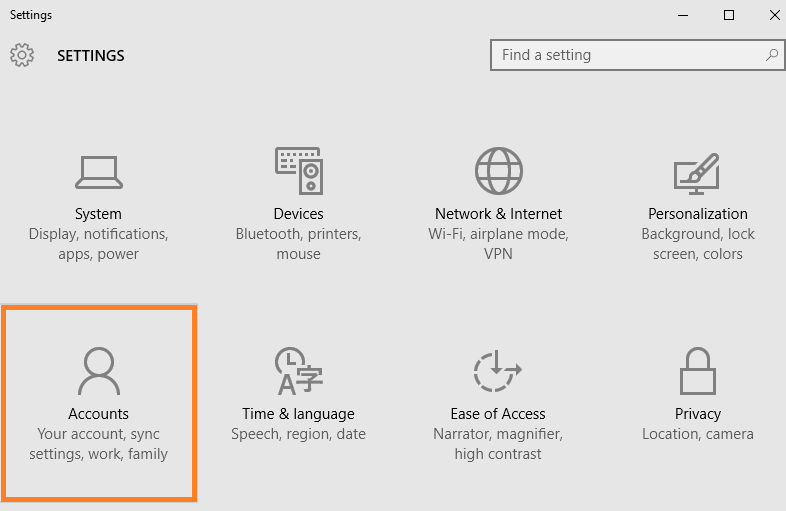
ขั้นตอนที่ 2 – ตอนนี้คลิกที่ ลงชื่อเข้าใช้ด้วยบัญชีท้องถิ่นแทน ที่ด้านขวาของหน้าต่าง
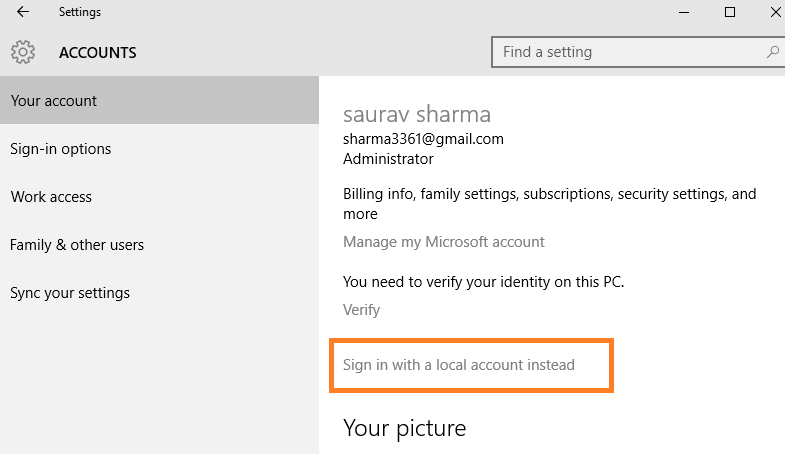
ขั้นตอนที่ 3– ตอนนี้ ป้อนรหัสผ่านบัญชี microsoft live ของคุณที่นี่
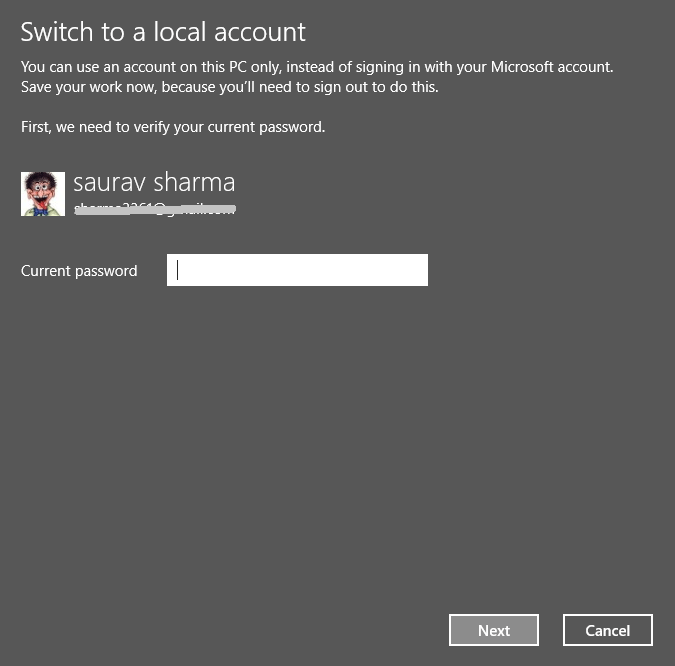
ขั้นตอนที่ 4 – ตอนนี้ ตั้งรหัสผ่านที่นี่ และป้อนใหม่เพื่อยืนยัน คุณยังสามารถให้คำใบ้รหัสผ่านเพื่อให้จำรหัสผ่านของคุณได้ในกรณีที่คุณลืมรหัสผ่าน
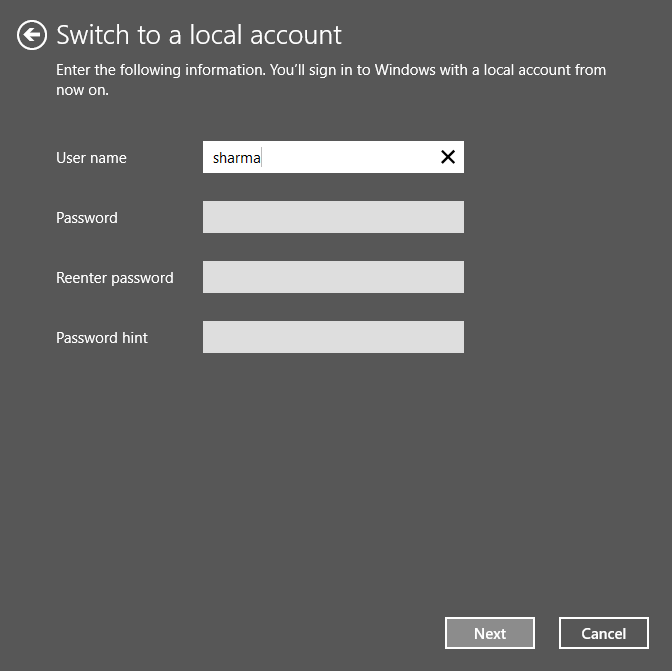
แค่นั้นแหละ. คุณทำเสร็จแล้ว ตอนนี้ รีบูตเพื่อตรวจสอบ และคุณจะได้รับแจ้งให้เข้าสู่ระบบรหัสผ่านบัญชีท้องถิ่นแทนบัญชี microsoft live

